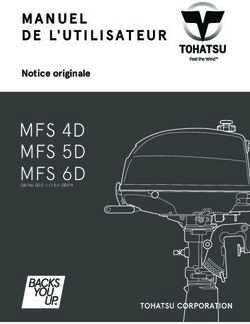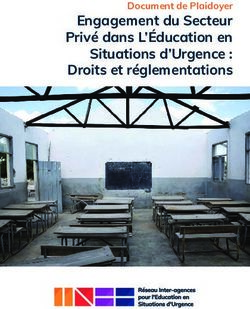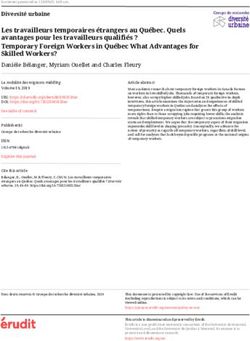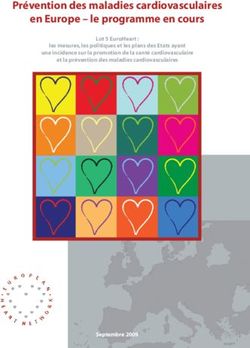ASUS ORDINATEUR PORTABLE S533EA-BQ308T - MANUEL D'UTILISATION - Darty
←
→
Transcription du contenu de la page
Si votre navigateur ne rend pas la page correctement, lisez s'il vous plaît le contenu de la page ci-dessous
ASUS
ORDINATEUR PORTABLE
S533EA-BQ308T
MANUEL D'UTILISATION
PROLINE
REFRIGERATEUR
BRF40
Besoin d'aide ?
Rendez-vous sur votre communauté https://sav.darty.comINFORMATIONS SUR LES DROITS D'AUTEUR Aucun extrait de ce manuel, incluant les produits et logiciels qui y sont décrits, ne peut être reproduit, transmis, transcrit, stocké dans un système de restitution, ou traduit dans quelque langue que ce soit sous quelque forme ou quelque moyen que ce soit, à l'exception de la documentation conservée par l'acheteur dans un but de sauvegarde, sans la permission écrite expresse de ASUSTeK COMPUTER INC. (“ASUS”). ASUS FOURNIT CE MANUEL "EN L'ÉTAT" SANS GARANTIE D'AUCUNE SORTE, EXPLICITE OU IMPLICITE, Y COMPRIS, MAIS NON LIMITÉ AUX GARANTIES IMPLICITES OU AUX CONDITIONS DE COMMERCIABILITÉ OU D'ADÉQUATION À UN BUT PARTICULIER. En aucun cas ASUS, ses directeurs, ses cadres, ses employés ou ses agents ne peuvent être tenus responsables des dégâts indirects, spéciaux, accidentels ou consécutifs (y compris les dégâts pour manque à gagner, pertes de profits, perte de jouissance ou de données, interruption professionnelle ou assimilé), même si ASUS a été prévenu de la possibilité de tels dégâts découlant de tout défaut ou erreur dans le présent manuel ou produit. Les noms des produits et des sociétés qui apparaissent dans le présent manuel peuvent être, ou non, des marques commerciales déposées, ou sujets à copyrights pour leurs sociétés respectives, et ne sont utilisés qu'à des fins d'identification ou d'explication, et au seul bénéfice des propriétaires, sans volonté d'infraction. LES SPÉCIFICATIONS ET LES INFORMATIONS CONTENUES DANS CE MANUEL SONT FOURNIES À TITRE INDICATIF SEULEMENT ET SONT SUJETTES À DES MODIFICATIONS SANS PRÉAVIS, ET NE DOIVENT PAS ÊTRE INTERPRÉTÉES COMME UN ENGAGEMENT DE LA PART D'ASUS. ASUS N'EST EN AUCUN CAS RESPONSABLE D'ÉVENTUELLES ERREURS OU INEXACTITUDES PRÉSENTES DANS CE MANUEL, Y COMPRIS LES PRODUITS ET LES LOGICIELS QUI Y SONT DÉCRITS. Copyright © 2019 ASUSTeK COMPUTER INC. Tous droits réservés. CLAUSE DE RESPONSABILITÉ LIMITÉE Des dommages peuvent survenir suite à un défaut sur une pièce fabriquée par ASUS ou un tiers. Vous avez le droit à des dommages et intérêts auprès d'ASUS. Dans un tel cas, indépendamment de la base sur laquelle vous avez droit de revendiquer les dommages et intérêts auprès d'ASUS, ASUS ne peut être responsable de plus que des dommages et intérêts pour les dommages corporels (y compris la mort) et les dégâts aux biens immobiliers et aux biens personnels tangibles ; ou les autres dommages et intérêts réels et directs résultant de l'omission ou de la défaillance d'exécuter ses devoirs légaux au titre de la présente Déclaration de Garantie, jusqu'au prix forfaitaire officiel de chaque produit. ASUS n'est responsable et ne peut vous indemniser qu'au titre des pertes, des dégâts ou revendications basés sur le contrat, des préjudices ou des infractions à cette Déclaration de Garantie. Cette limite s'applique aussi aux fournisseurs d'ASUS et à ses revendeurs. Il s'agit du maximum auquel ASUS, ses fournisseurs, et votre revendeur, sont collectivement responsables. EN AUCUNE CIRCONSTANCE ASUS N'EST RESPONSABLE POUR CE QUI SUIT : (1) LES REVENDICATIONS DE TIERS CONTRE VOUS POUR DES DOMMAGES ET INTÉRÊTS ; (2) LES PERTES, OU DÉGÂTS, À VOS ENREGISTREMENTS DE DONNÉES ; OU (3) LES DOMMAGES ET INTÉRÊTS SPÉCIAUX, FORTUITS, OU INDIRECTS OU POUR N'IMPORTE QUELS DOMMAGES ET INTÉRÊTS ÉCONOMIQUES CONSÉCUTIFS (INCLUANT LES PERTES DE PROFITS OU D'ÉCONOMIES), ET CE MÊME SI ASUS, SES FOURNISSEURS OU VOTRE REVENDEUR SONT INFORMÉS D'UNE TELLE POSSIBILITÉ. SERVICE ET ASSISTANCE Visitez notre site multilingue d'assistance en ligne sur https://www.asus.com/support/ 2 Manuel électronique pour ordinateur portable
Table des matières
À propos de ce manuel .................................................................................................7
Messages...................................................................................................................................8
Icônes .........................................................................................................................................8
Typographie.............................................................................................................................8
Précautions relatives à la sécurité .............................................................................9
Utilisation de l'ordinateur portable................................................................................9
Entretien de votre ordinateur portable ........................................................................10
Mise au rebut...........................................................................................................................11
Chapitre 1 : Configuration du matériel
Présentation de l'ordinateur portable ....................................................................14
Vue de dessus..........................................................................................................................14
Vue de dessous.......................................................................................................................18
Côté droit .................................................................................................................................20
Côté gauche ............................................................................................................................22
Chapitre 2 : Utilisation de l'ordinateur portable
Prise en main .....................................................................................................................26
Chargez la batterie de l'ordinateur portable ..............................................................26
Soulevez le panneau d'affichage ....................................................................................28
Appuyez sur le bouton d'alimentation.........................................................................28
Fonctionnalités multi-gestes du pavé tactile.......................................................29
Utiliser le clavier ...............................................................................................................36
Touches de raccourcis..........................................................................................................36
Touches de fonction .............................................................................................................37
Touches Windows® 10 .........................................................................................................37
Utiliser le pavé numérique.................................................................................................38
Manuel électronique pour ordinateur portable 3Chapitre 3 : Windows® 10
Démarrer pour la première fois .................................................................................40
Menu Démarrer................................................................................................................41
Applications Windows®.................................................................................................43
Utiliser les applications Windows® .................................................................................44
Personnaliser les applications Windows® ....................................................................44
Vue des tâches ..................................................................................................................47
Fonctionnalité Snap .......................................................................................................48
Aligner des zones cliquables.............................................................................................48
Centre d'action .................................................................................................................50
Raccourcis clavier ............................................................................................................51
Connexion sans fil ...........................................................................................................53
Wi-Fi.............................................................................................................................................53
Bluetooth ..................................................................................................................................54
Mode Avion..............................................................................................................................55
Éteindre l'ordinateur portable....................................................................................56
Basculer l'ordinateur portable en mode veille ....................................................57
Chapitre 4 : Le POST (Power-on Self-test)
Le POST (Power-on Self-test) ......................................................................................60
Dépannage et accès BIOS lors de l'exécution du POST .........................................60
BIOS .......................................................................................................................................60
Accès rapide au BIOS............................................................................................................61
Restaurer le système ......................................................................................................62
Utiliser une option de restauration ................................................................................63
Conseils et FAQ
Conseils d'utilisation ......................................................................................................66
FAQ matérielle ..................................................................................................................67
FAQ logicielle.....................................................................................................................70
4 Manuel électronique pour ordinateur portableAnnexes
Informations sur le lecteur de DVD-ROM ....................................................................74
Informations sur le lecteur de Blu-ray ...........................................................................76
Conformité du modem interne .......................................................................................76
Vue générale............................................................................................................................77
Déclaration de compatibilité au réseau .......................................................................77
Équipements non-vocaux..................................................................................................77
Rapport de la Commission Fédérale des Communications (FCC) .....................80
Déclaration d'alerte FCC sur l'exposition aux fréquences radio ........................81
Notice relative au revêtement de l'appareil................................................................81
Compliance Statement of Innovation, Science and Economic
Development Canada (ISED) ............................................................................................82
Déclaration de conformité d'Innovation, Sciences et Développement
économique du Canada (ISED) ........................................................................................82
Avertissements de sécurité UL ........................................................................................83
Exigence de sécurité électrique.......................................................................................84
Notice TV ...................................................................................................................................84
Note relative aux produits de Macrovision Corporation .......................................84
Bruit et prévention de perte auditive............................................................................84
Mise en garde (pour batteries Lithium-Ion) ...............................................................85
Agrément CTR 21 (pour les ordinateurs portables avec modem intégré)............86
Déclaration de conformité aux normes environnementales ..............................88
UE REACH et Article 33 ........................................................................................................88
UE RoHS .....................................................................................................................................88
Japan JIS-C-0950 Material Declarations .......................................................................88
India RoHS ................................................................................................................................88
Services de reprise et de recyclage ................................................................................89
Service de recyclage de batteries rechargeables pour l'Amérique du Nord............89
Directive Ecodesign ..............................................................................................................89
Produit conforme à la norme ENERGY STAR ..............................................................90
Produits homologués EPEAT.............................................................................................90
Notices for removable batteries ......................................................................................91
Avis concernant les batteries remplaçables ...............................................................91
Regional notice for Singapore..........................................................................................91
Déclaration simplifiée de conformité de l'UE.............................................................92
Manuel électronique pour ordinateur portable 5À propos de ce manuel
Ce manuel offre une vue d'ensemble des caractéristiques logicielles et
matérielles de votre ordinateur portable, et est constitué des chapitres
suivants :
Chapitre 1 : Configuration du matériel
Ce chapitre détaille les composants matériels de votre ordinateur
portable.
Chapitre 2 : Utilisation de l'ordinateur portable
Ce chapitre offre des informations sur l'utilisation de votre ordinateur
portable.
Chapitre 3 : Windows® 10
Ce chapitre fournit une vue d'ensemble des diverses fonctionnalités du
système d'exploitation Windows® 10.
Chapitre 4 : Le POST (Power-on Self-test)
Ce chapitre détaille l'utilisation du POST pour modifier les paramètres
de votre ordinateur portable.
Conseils et FAQ
Cette section offre des astuces d'emploi ainsi qu'une FAQ vous
permettant de dépanner les problèmes matériels et logiciels les plus
communs pouvant survenir lors de l'utilisation de votre ordinateur
portable.
Annexes
Cette section inclut un certain nombre de notices relatives à la sécurité.
Manuel électronique pour ordinateur portable 7Messages
Pour mettre en valeur les informations essentielles offertes par ce guide, les
messages sont présentés de la manière qui suit :
IMPORTANT ! Ce message contient des informations essentielles devant être
suivies pour compléter une tâche.
REMARQUE : Ce message contient des informations et des astuces
additionnelles pouvant vous aider à compléter certaines tâches.
AVERTISSEMENT ! Ce message contient des informations importantes devant
être suivies pour garantir votre sécurité lors de l'exécution de certaines tâches et
ne pas endommager les données de l'ordinateur portable et ses composants.
Icônes
Les icônes ci-dessous indiquent le type de dispositif à utiliser pour compléter
une série de tâches ou de procédures sur votre ordinateur portable.
= Utiliser le pavé tactile.
= Utiliser le clavier.
Typographie
= Fait référence à un menu ou un élément devant être
Gras
sélectionné.
= Indique les sections de ce manuel auxquelles vous pouvez
Italique
vous référer.
8 Manuel électronique pour ordinateur portablePrécautions relatives à la sécurité
Utilisation de l'ordinateur portable
Cet ordinateur portable doit être utilisé dans un
environnement dont la température ambiante est
comprise entre 5°C (41°F) et 35°C (95°F).
Référez-vous à l'étiquette située au dessous de
l'ordinateur portable pour vérifier que votre
adaptateur secteur répond aux exigences de voltage.
Votre ordinateur portable peut atteindre une
température élevée lors de son utilisation ou du
chargement de la batterie. Ne laissez pas l'ordinateur
portable allumé sur vos genoux ou toute autre partie
du corps afin d'éviter toute blessure provoquée par la
chaleur. Lors de l'utilisation de l'ordinateur portable,
veillez à ne pas le placer sur une surface pouvant
bloquer les fentes d'aération.
N'utilisez pas de cordons d'alimentation, d'accessoires
ou d'autres périphériques endommagés avec votre
ordinateur portable.
Si l'ordinateur portable est allumé, ne le transportez
pas ou ne le recouvrez pas d'un matériau ne
permettant pas une circulation de l'air optimale.
Ne placez pas l'ordinateur portable sur une surface
inégale ou instable.
Vous pouvez faire passer votre ordinateur portable dans
les détecteurs à rayons X (utilisés pour les éléments
placés sur le tapis roulant) des aéroports. Cependant, il
est recommandé de ne pas faire passer votre ordinateur
portable via les portiques de détection magnétique, ni
de l'exposer aux détecteurs portables.
Consultez votre compagnie aérienne pour obtenir plus
d'informations sur les services pouvant être utilisés
ainsi que les restrictions concernant l'utilisation d'un
ordinateur portable lors d'un vol aérien.
Manuel électronique pour ordinateur portable 9Entretien de votre ordinateur portable
Débranchez l'adaptateur secteur et retirez la batterie
(si applicable) avant de nettoyer l'ordinateur portable.
Utilisez une éponge en cellulose ou un chiffon
doux en peau de chamois humidifié d'une solution
détergente non abrasive et de quelques gouttes d'eau
tiède. Nettoyez les zones d'humidité restantes à l'aide
d'un chiffon sec.
N'utilisez pas de solvants puissants tels que des
diluants, du benzène ou autres produits chimiques sur
ou à proximité de la surface de l'ordinateur portable.
Ne placez pas d'objets sur l'ordinateur portable.
N'exposez pas l'ordinateur portable à des champs
magnétiques ou électriques puissants.
N'exposez pas l'ordinateur portable à la pluie ou à
l'humidité, tenez-le à distance des liquides.
N'exposez pas l'ordinateur portable à un
environnement poussiéreux.
N'utilisez pas l'ordinateur portable durant une fuite de
gaz.
10 Manuel électronique pour ordinateur portableMise au rebut
Ne jetez pas ce produit avec les déchets ménagers. Ce
produit a été conçu pour permettre une réutilisation
et un recyclage appropriés des pièces. Le symbole
représentant une benne barrée d'une croix indique
que le produit (équipement électrique, électronique
et batterie contenant du mercure) ne doit pas
être jeté avec les déchets ménagers. Consultez les
réglementations locales pour la mise au rebut des
produits électroniques.
Ne jetez pas la batterie avec les déchets ménagers. Le
symbole représentant une benne barrée d'une croix
indique que la batterie ne doit pas être jetée avec les
déchets ménagers.
Manuel électronique pour ordinateur portable 1112 Manuel électronique pour ordinateur portable
Chapitre 1 : Configuration du matériel Manuel électronique pour ordinateur portable 13
Présentation de l'ordinateur portable
Vue de dessus
REMARQUE : La disposition du clavier peut varier en fonction du pays ou
de la région d'achat. La vue en plan peut également varier selon le modèle
d'ordinateur portable.
14 Manuel électronique pour ordinateur portableJeu de microphones
Le jeu de microphones possède une fonctionnalité d'atténuation
des échos, de suppression des nuisances sonores ambiantes et de
Beamforming offrant une meilleure reconnaissance vocale ainsi
qu'une plus grande qualité d'enregistrement audio.
Témoin de la caméra
Ce voyant lumineux s'allume lorsque vous utilisez la caméra.
Caméra
Utilisez cette caméra intégrée pour prendre des photos et
enregistrer des vidéos avec votre ordinateur portable.
Écran
Cet ordinateur portable est doté d'un écran haute définition offrant
une qualité d'affichage excellente pour le visionnage de photos,
de vidéos et de tout autre contenu multimédia stocké sur votre
ordinateur portable.
Témoin de verrouillage des majuscules
Ce voyant lumineux s'allume lorsque le verrouillage des majuscules
[Verr. Maj.] est activé. Le verrouillage des majuscules permet à
certaines lettres d'être saisies en majuscule (ex : A, B, C).
Manuel électronique pour ordinateur portable 15Clavier
Le clavier est doté de touches de grande largeur disposant d'une
amplitude confortable pour la saisie. Il est aussi doté de touches
de fonction offrant un accès rapide à certaines fonctionnalités
Windows® ainsi que le contrôle d'applications de lecture multimédia.
REMARQUE : La disposition du clavier peut varier en fonction du
modèle ou de la région d'achat.
Témoin de verrouillage des touches de fonction
Ce voyant lumineux s'allume lorsque les touches de fonction sont
activées.
REMARQUE : Pour plus de détails, consultez la section Utiliser le
clavier de ce manuel.
Pavé tactile
Le pavé tactile offre une interface intuitive permettant d'utiliser des
fonctions multi-gestes pour naviguer à l'écran. Il simule aussi les
fonctions d'une souris traditionnelle.
REMARQUE : Pour plus de détails, consultez la section Fonctionnalités
multi-gestes du pavé tactile de ce manuel.
16 Manuel électronique pour ordinateur portableBouton d'alimentation
Ce bouton d'alimentation permet d'allumer ou d'éteindre votre
ordinateur portable. Vous pouvez aussi l'utiliser pour basculer ou
sortir l'ordinateur portable du mode veille / veille prolongée.
Si votre ordinateur portable ne répond pas ou se bloque, maintenez
le bouton d'alimentation enfoncé pendant au moins quatre (4)
secondes pour le forcer à s'éteindre.
Témoin d'alimentation
Ce voyant lumineux s'allume lorsque l'ordinateur portable est
allumé et clignote lentement lorsque celui-ci est en mode veille.
Pavé numérique
Le pavé numérique peut être utilisé pour la saisie de valeurs
numériques ou comme flèches directionnelles.
REMARQUE : Pour plus de détails, consultez la section Utiliser le pavé
numérique de ce manuel.
Lecteur d'empreintes digitales
Ce lecteur vous permet d'utiliser vos empreintes digitales comme
méthode d'authentification lors de l'accès à votre ordinateur
portable.
Manuel électronique pour ordinateur portable 17Vue de dessous
REMARQUE : L'apparence de la face inférieure peut varier en fonction du
modèle.
AVERTISSEMENT ! Votre ordinateur portable peut atteindre une température
élevée lors de son utilisation ou du chargement de la batterie. Ne laissez pas
l'ordinateur portable allumé sur vos genoux ou toute autre partie du corps
afin d'éviter toute blessure provoquée par la chaleur. Lors de l'utilisation de
l'ordinateur portable, veillez à ne pas le placer sur une surface pouvant bloquer
les fentes d'aération.
IMPORTANT !
• L'autonomie de la batterie varie en fonction du type d'utilisation et des
caractéristiques de l'ordinateur portable. La batterie ne doit pas être
démontée.
• Achetez des composants auprès d'un revendeur agréé pour garantir une
fiabilité et une compatibilité optimales. Contactez un service client ASUS
ou un revendeur agréé pour obtenir un service ou une assistance sur le
démontage ou l'assemblage approprié du produit.
18 Manuel électronique pour ordinateur portableFentes d'aération
Les fentes d'aération permettent à l'air frais de refroidir l'ordinateur
portable et d'expulser l'excès de chaleur.
AVERTISSEMENT ! Assurez-vous qu'aucun papier, livre, tissu, câble
ou autre ne bloque les fentes d'aération afin d'éviter tout risque de
surchauffe.
Haut-parleurs
Les haut-parleurs intégrés vous permettent de profiter du son sans
recourir à des connexions supplémentaires. Toutes les fonctions
audio sont pilotées par logiciel.
Manuel électronique pour ordinateur portable 19Côté droit
Témoins d'état
Ces voyants lumineux vous aident à identifier l'état matériel actuel
de votre ordinateur portable.
Témoin de charge de la batterie (bicolore)
Ce voyant lumineux bicolore offre un indicateur visuel
de l'état de charge de la batterie. Référez-vous au
tableau suivant pour plus de détails :
20 Manuel électronique pour ordinateur portableCouleur État
Blanc fixe L'ordinateur portable est relié à
une source d'alimentation et le
niveau de charge de la batterie
est compris entre 95 % et 100 %.
Orange fixe L'ordinateur portable est relié
à une source d'alimentation,
recharge sa batterie, et le niveau
de charge de la batterie est
inférieur à 95 %.
Orange clignotant L'ordinateur portable fonctionne
sur batterie et le niveau de
charge de la batterie est inférieur
à 10 %.
Éteint L'ordinateur portable fonctionne
sur batterie et le niveau de
charge de la batterie est compris
entre 10 % et 100 %.
Témoin d'alimentation
Ce voyant lumineux s'allume lorsque l'ordinateur
portable est allumé et clignote lentement lorsque celui-
ci est en mode veille.
Fente pour carte microSD
Le lecteur de cartes mémoire intégré prend en charge les cartes
mémoire au format microSD.
Port USB 2.0
Le port USB (Universal Serial Bus) est compatible avec les
périphériques USB 2.0 ou USB 1.1 tels que les claviers, les dispositifs
de pointage, les lecteurs de mémoire Flash, les disques durs
externes, les haut-parleurs, les caméras et les imprimantes.
Manuel électronique pour ordinateur portable 21Côté gauche
Prise d'alimentation (CC)
Insérez l'adaptateur secteur dans cette prise pour alimenter
l'ordinateur portable et recharger sa batterie.
AVERTISSEMENT ! L'adaptateur peut atteindre une température
élevée lors de l'utilisation. Ne couvrez pas l'adaptateur et tenez-
le éloigné de vous lorsque celui-ci est branché à une source
d'alimentation.
IMPORTANT ! Utilisez uniquement l'adaptateur secteur fourni pour
charger la batterie et/ou alimenter l'ordinateur portable.
Port HDMI
Ce port est réservé à la connexion d'un périphérique externe lui-
même doté d'une interface HDMI (High-Definition Multimedia
Interface). Il est compatible avec la norme HDCP permettant la
lecture de disques Blu-ray et de tout autre contenu intégrant un
verrou numérique.
22 Manuel électronique pour ordinateur portablePort USB 3.2 Gen1
L'interface USB 3.2 (Universal Serial Bus 3.2) Gen1 offre des taux de
transfert de données allant jusqu'à 5 Gb/s et est rétrocompatible
avec la norme USB 2.0.
Port USB 3.2 Gen1 Type-C™
L'interface USB 3.2 (Universal Serial Bus 3.2) Gen1 Type-C™ offre
des taux de transfert de données allant jusqu'à 5 Gb/s et est
rétrocompatible avec la norme USB 2.0.
REMARQUE : Le taux de transfert de données de ce port peut varier
en fonction du modèle.
Prise casque / microphone
Cette prise est utilisée pour connecter la sortie audio de l'ordinateur
portable à des haut-parleurs équipés d'un amplificateur ou un
casque. Vous pouvez aussi utiliser cette prise pour connecter un
microphone à l'ordinateur portable.
Manuel électronique pour ordinateur portable 2324 Manuel électronique pour ordinateur portable
Chapitre 2 : Utilisation de l'ordinateur portable Manuel électronique pour ordinateur portable 25
Prise en main
Chargez la batterie de l'ordinateur portable
A. Reliez l'adaptateur secteur à la prise d'alimentation (CC) de l'ordinateur
portable.
B. Branchez l'adaptateur secteur sur une prise électrique fournissant un
courant compris entre 100V et 240V.
Chargez la batterie de l'ordinateur portable pendant 3
heures avant de l'utiliser pour la première fois.
REMARQUE : L'apparence de l'adaptateur secteur peut varier en fonction du
modèle et du pays ou de la région d'achat.
IMPORTANT !
Informations relatives à l'adaptateur secteur :
• Tension d'entrée : 100-240Vca
• Fréquence d'entrée : 50-60Hz
• Courant de sortie nominal : 2,37A (45W) / 3,42A (65W)
• Tension de sortie nominale : 19V
26 Manuel électronique pour ordinateur portableIMPORTANT !
• Repérez l'étiquette énergétique de votre ordinateur portable pour vérifier
que les informations y figurant correspondent à celles apparaissant sur
l'adaptateur secteur. Certains modèles d'ordinateurs portables peuvent
disposer de multiples tensions de sortie en fonction de leur unité de
gestion des stocks.
• Assurez-vous que l'ordinateur portable est connecté à son adaptateur
secteur avant de l'allumer pour la première fois. Il est fortement
recommandé d'utiliser une prise reliée à la terre lors de l'utilisation de
l'adaptateur secteur de l'ordinateur portable.
• Si vous utilisez l'ordinateur portable en fonctionnement sur secteur, la
prise électrique doit se trouver à proximité et être aisément accessible.
• Pour déconnecter votre ordinateur portable de sa source d'alimentation,
débranchez l'adaptateur secteur de la prise électrique.
AVERTISSEMENT !
Lisez attentivement les notices suivantes concernant la batterie de votre
ordinateur portable :
• Seul un technicien ASUS est autorisé à retirer et manipuler la batterie
(uniquement pour la batterie non amovible).
• La batterie de l'appareil peut présenter un risque d'incendie ou de brûlure
si celle-ci est retirée ou désassemblée.
• Lisez et suivez les indications de toutes les étiquettes d'avertissement pour
éviter d'éventuelles blessures.
• Risk of explosion if battery is replaced by an incorrect type.
• Ne jetez pas la batterie au feu.
• Ne tentez jamais de court-circuiter la batterie de l'ordinateur portable.
• Ne tentez jamais de désassembler ou de ré-assembler la batterie
(uniquement pour la batterie non amovible).
• Cessez d'utiliser l'appareil si la batterie fuit.
• La batterie et ses composants doivent être recyclés ou jetés de façon
appropriée.
• Gardez la batterie et ses composants hors de portée des enfants.
Manuel électronique pour ordinateur portable 27Soulevez le panneau d'affichage Appuyez sur le bouton d'alimentation 28 Manuel électronique pour ordinateur portable
Fonctionnalités multi-gestes du pavé tactile Déplacer le pointeur Vous pouvez appuyer n'importe où sur le pavé tactile pour activer son pointeur. Faites ensuite glisser votre doigt sur le pavé tactile pour déplacer le pointeur à l'écran. Glissement horizontal Glissement vertical Glissement diagonal Manuel électronique pour ordinateur portable 29
Fonctionnalités gestuelles à un doigt Clic/Double-clic • Appuyez sur une application pour la sélectionner. • Appuyez deux fois sur une application pour l'ouvrir. Glissé-déplacé Appuyez deux fois sur un élément et maintenez votre doigt sur le pavé tactile en le faisant glisser jusqu'à l'endroit voulu. Désengagez votre doigt du pavé tactile pour placer l'objet à l'endroit voulu. 30 Manuel électronique pour ordinateur portable
Clic gauche Clic droit
• Cliquez sur une application Cliquez sur ce bouton pour ouvrir le
pour la sélectionner. menu clic droit.
• Double-cliquez sur une
application pour l'ouvrir.
REMARQUE : Les zones démarquées par des pointillés représentent les
emplacements d'interaction des boutons droite et gauche du pavé tactile.
Fonctionnalités gestuelles à deux doigts
Frappé
Appuyez rapidement sur le pavé tactile avec deux doigts pour simuler un
clic droit de souris.
Manuel électronique pour ordinateur portable 31Défilement à deux doigts (haut/ Défilement à deux doigts (gauche/ bas) droite) Faites glisser deux doigts vers le Faites glisser deux doigts vers la haut ou le bas pour faire défiler gauche ou la droite pour faire défiler une page ou un document dans la une page ou un document dans la même direction. même direction. Zoom arrière Zoom avant Rapprochez deux doigts sur le pavé Éloignez deux doigts sur le pavé tactile pour effectuer un zoom tactile pour effectuer un zoom arrière. avant. 32 Manuel électronique pour ordinateur portable
Glissé-déplacé Sélectionnez un élément puis maintenez le bouton de clic gauche. Faites glisser un autre doigt pour glisser-déplacer l'objet vers l'emplacement voulu. Fonctionnalités gestuelles à trois doigts Frappé Appuyez rapidement sur le pavé tactile avec trois doigts pour lancer Cortana. Manuel électronique pour ordinateur portable 33
Glissez vers la gauche/droite Si plusieurs applications sont ouvertes, faites glisser trois doigts vers la gauche ou la droite pour basculer d'une application à l'autre. Défilement à trois doigts (haut) Défilement à trois doigts (bas) Faites glisser trois doigts vers le Faites glisser trois doigts vers le bas haut pour visualiser toutes les pour afficher le Bureau. applications actuellement ouvertes. 34 Manuel électronique pour ordinateur portable
Fonctionnalités gestuelles à quatre doigts Frappé Appuyez rapidement sur le pavé tactile avec quatre doigts pour ouvrir le centre d'action. Personnaliser le pavé tactile 1. Lancez Tous les paramètres depuis le centre d'action. 2. Sélectionnez Dispositifs > Souris et pavé tactile. 3. Ajustez les paramètres en fonction de vos préférences. Manuel électronique pour ordinateur portable 35
Utiliser le clavier
Touches de raccourcis
Les touches de raccourcis situées sur le clavier de votre ordinateur portable
servent à activer les commandes suivantes :
Active ou désactive les haut-parleurs
Baisse le volume des haut-parleurs
Augmente le volume des haut-parleurs
Baisse la luminosité de l'écran
Augmente la luminosité de l'écran
Active ou désactive le pavé tactile
Règle le rétroéclairage du clavier
Active (si disponible) le périphérique d'affichage secondaire
REMARQUE : Assurez-vous qu'un écran secondaire est
connecté à l'ordinateur portable.
36 Manuel électronique pour ordinateur portableActive l'écran de verrouillage
Active ou désactive la webcam
Active l'outil de capture d'écran
Lance My ASUS
Touches de fonction
Appuyez sur pour activer ou désactiver les touches de
fonction. Lorsque les touches de fonction sont activées, vous pouvez accéder
aux raccourcis en appuyant sur la touche combinée aux touches de la
rangée supérieure du clavier.
Touches Windows® 10
Votre ordinateur portable est doté de deux touches Windows® spéciales :
Ouvre le menu Démarrer
Ouvre le menu déroulant*
* sur une sélection de modèles
Manuel électronique pour ordinateur portable 37Utiliser le pavé numérique
REMARQUE : La disposition du pavé numérique peut varier en fonction du
modèle ou de la région d'achat.
Un pavé numérique est disponible sur
certains modèles d'ordinateurs portables.
Vous pouvez utiliser ces touches pour
saisir des valeurs numériques ou comme
flèches directionnelles.
Appuyez sur
pour
faire basculer le pavé
numérique entre le mode
flèches directionnelles
et le mode de saisie
numérique.
38 Manuel électronique pour ordinateur portableChapitre 3 : Windows® 10 Manuel électronique pour ordinateur portable 39
Démarrer pour la première fois
Lors du premier démarrage de votre ordinateur portable, une série d'écrans
apparaît pour vous guider dans les différentes étapes de configuration des
paramètres de base du système d'exploitation Windows® 10.
Premier démarrage :
1. Appuyez sur le bouton de mise en route de votre ordinateur portable.
Patientez quelques minutes le temps que l'écran de configuration
apparaisse.
2. Depuis l'écran de configuration, sélectionnez votre région et une
langue à utiliser sur votre ordinateur portable.
3. Lisez attentivement les termes du contrat de licence. Sélectionnez
J'accepte.
4. Suivez les instructions apparaissant à l'écran pour configurer les
options suivantes :
• Personnaliser
• Sans fil
• Paramètres
• Votre compte
5. Une fois terminé, Windows® 10 lance l'installation des applications
et de vos paramètres personnalisés. N'éteignez pas votre ordinateur
portable lors de l'exécution de cette étape.
6. Une fois le processus de configuration terminé, l'écran d'accueil
apparaît.
REMARQUE : Les captures d'écran de ce chapitre sont fournies à titre indicatif
uniquement.
40 Manuel électronique pour ordinateur portableMenu Démarrer
Le menu Démarrer est la passerelle principale vers les programmes, les applications
Windows®, les dossiers et les paramètres de votre ordinateur portable.
Modifier les paramètres du compte, verrouiller ou vous
déconnecter
Ouvrir une application depuis le menu Démarrer
Ouvrir la barre des tâches Ouvrir une application depuis la
Lancer la Recherche barre des tâches
Ouvrez le menu Démarrer
Ouvrir toutes les applications
Arrêter, redémarrer ou mettre votre ordinateur portable en veille
Ouvrir les Paramètres
Ouvrir le Gestionnaire de fichiers
Vous pouvez utiliser le menu Démarrer pour effectuer ces activités courantes :
• Démarrer des programmes ou des applications Windows®
• Ouvrir les programmes ou les applications Windows® couramment
utilisés
• Régler les paramètres de l'ordinateur portable
• Obtenir de l'aide concernant le système d'exploitation Windows®
• Éteindre votre ordinateur portable
• Vous déconnecter de Windows® ou changer de compte utilisateur
Manuel électronique pour ordinateur portable 41Ouvrir le menu Démarrer
Positionnez le pointeur de votre souris sur le bouton
Démarrer dans le coin inférieur gauche de votre
Bureau puis cliquez dessus.
Appuyez sur la touche avec le logo Windows® sur
votre clavier.
Ouvrir les programmes depuis le menu Démarrer
L'une des utilisations les plus courantes du menu Démarrer est d'ouvrir les
programmes installés sur votre ordinateur portable.
Positionnez le pointeur de votre souris sur le programme
puis cliquez pour l'ouvrir.
Utilisez les touches directionnelles pour naviguer parmi les
programmes. Appuyez sur pour l'ouvrir.
REMARQUE : Sélectionnez Toutes les applications dans la partie inférieure du
panneau gauche pour afficher la liste complète des programmes et des dossiers
sur votre ordinateur portable par ordre alphabétique.
42 Manuel électronique pour ordinateur portableApplications Windows®
Il s'agit des applications épinglées sur le panneau droit du menu Démarrer et
affichées sous forme de tuiles pour un accès rapide et intuitif.
REMARQUE : Certaines applications Windows® nécessitent la connexion à un
compte Microsoft avant de pouvoir être utilisées.
Manuel électronique pour ordinateur portable 43Utiliser les applications Windows®
Utilisez le pavé tactile ou le clavier de votre ordinateur portable pour ouvrir,
personnaliser et fermer les applications.
Ouvrir les applications Windows® depuis le menu Démarrer
Positionnez le pointeur de votre souris sur l'application,
puis cliquez pour l'ouvrir.
Utilisez les touches directionnelles pour parcourir la liste
des applications. Appuyez sur pour ouvrir une
application.
Personnaliser les applications Windows®
Vous pouvez déplacer, redimensionner, détacher ou épingler des applications
à la barre des tâches depuis le menu Démarrer à l'aide des étapes suivantes :
Déplacer une application
Positionnez le pointeur de votre souris sur l'application,
puis faites glisser et déposez l'application sur un nouvel
emplacement.
44 Manuel électronique pour ordinateur portableRedimensionner une application
Positionnez le pointeur de votre souris sur l'application et
faites un clic droit dessus, puis cliquez sur Redimensionner
et sélectionnez une taille de tuile pour l'application.
Utilisez les touches directionnelles pour naviguer vers
l'application. Appuyez sur ou (sur une
sélection de modèles), puis sélectionnez Redimensionner
et sélectionnez une taille de tuile pour l'application.
Détacher une application
Positionnez le pointeur de votre souris sur l'application et
faites un clic droit dessus, puis cliquez sur Détacher de
Démarrer.
Utilisez les touches directionnelles pour naviguer vers
l'application. Appuyez sur ou (sur une
sélection de modèles), puis sélectionnez Détacher de
Démarrer.
Manuel électronique pour ordinateur portable 45Épingler des applications à la barre des tâches
Positionnez le pointeur de votre souris sur l'application et
faites un clic droit dessus, puis cliquez sur Épingler à la
barre des tâches.
Utilisez les touches directionnelles pour naviguer vers
l'application. Appuyez sur ou (sur une
sélection de modèles), puis sélectionnez Épingler à la
barre des tâches.
Épingler plus d'applications au menu Démarrer
Depuis Toutes les applications, positionnez le pointeur de
votre souris sur l'application que vous souhaitez ajouter au
menu Démarrer et faites un clic droit dessus, puis appuyez
sur Épingler à Démarrer.
Depuis Toutes les applications, appuyez sur ou
(sur une sélection de modèles) sur l'application
que vous souhaitez ajouter au menu Démarrer, puis
sélectionnez Épingler à Démarrer.
46 Manuel électronique pour ordinateur portableVue des tâches
Basculez rapidement entre les applications et les programmes ouverts à l'aide
de la fonction vue des tâches, vous pouvez également utiliser la vue des
tâches pour basculer entre les Bureaux.
Ouvrir la vue des tâches
Positionnez le pointeur de votre souris sur l'icône dans
la barre des tâches et cliquez dessus.
Appuyez sur sur votre clavier.
Manuel électronique pour ordinateur portable 47Fonctionnalité Snap La fonctionnalité Snap affiche les applications côte à côte, vous permettant de travailler ou de basculer entre les applications. Aligner des zones cliquables Vous pouvez faire glisser et déplacer des applications vers ces zones cliquables pour les aligner en place. 48 Manuel électronique pour ordinateur portable
Activer la fonctionnalité Snap
1. Ouvrez l'application que vous souhaitez aligner.
2. Faites glisser la barre de titre de votre application
et déposez l'application sur la bordure de l'écran à
aligner.
3. Ouvrez une autre application et répétez les étapes ci-
dessus pour aligner une autre application.
1. Ouvrez l'application que vous souhaitez aligner.
2. Maintenez la touche enfoncée, puis utilisez les
touches directionnelles pour aligner l'application.
3. Ouvrez une autre application et répétez les étapes ci-
dessus pour aligner une autre application.
Manuel électronique pour ordinateur portable 49Centre d'action
Le centre d'action regroupe les notifications provenant des applications
et présente un seul endroit où vous pouvez interagir avec elles. Il dispose
également d'une section Actions rapides très utile dans la zone inférieure.
Ouvrir le centre d'action
Positionnez le pointeur de votre souris sur l'icône dans
la barre des tâches et cliquez dessus.
Appuyez sur sur votre clavier.
50 Manuel électronique pour ordinateur portableRaccourcis clavier
L'utilisation de raccourcis clavier permet de faciliter l'accès aux applications et
la navigation sous Windows® 10.
Ouvre le menu Démarrer
Ouvre le centre d'action
Bascule vers le Bureau
Ouvre le panneau de recherche de fichiers
Ouvre le panneau des paramètres de l'ordinateur
Ouvre le panneau de connexion
Active l'écran de verrouillage
Réduit la taille de toutes les fenêtres actives
Manuel électronique pour ordinateur portable 51Ouvre le volet Rechercher
Affiche le volet Projeter
Ouvre la fenêtre d'exécution de commandes
Ouvre le menu des options d'ergonomie
Ouvre le menu contextuel du bouton
Démarrer
Effectue un zoom avant sur l'écran
Effectue un zoom arrière sur l'écran
52 Manuel électronique pour ordinateur portableConnexion sans fil
Wi-Fi
Consultez vos emails, surfez sur Internet et partagez des applications sur
vos réseaux sociaux par le biais de la connexion Wi-Fi de votre ordinateur
portable.
IMPORTANT ! Mode Avion désactive cette fonctionnalité. Assurez-vous que le
mode Avion est désactivé avant d'activer la connexion Wi-Fi de votre ordinateur
portable.
Activer la connexion Wi-Fi
Suivez les instructions suivantes pour activer la connexion Wi-Fi de votre
ordinateur portable :
1. Sélectionnez l'icône depuis la barre des tâches.
2. Sélectionnez l'icône pour activer le Wi-Fi.
3. Sélectionnez un point d'accès dans la liste des réseaux
Wi-Fi disponibles.
4. Cliquez sur Connexion pour tenter d'établir une
connexion.
REMARQUE : Il se peut qu'il vous soit demandé d'entrer une
clé de sécurité avant de pouvoir établir une connexion au
réseau Wi-Fi.
Manuel électronique pour ordinateur portable 53Bluetooth
Utilisez la technologie Bluetooth pour faciliter le transfert de données entre
votre ordinateur portable et d'autres appareils dotés d'une connectivité
Bluetooth.
IMPORTANT ! Mode Avion désactive cette fonctionnalité. Assurez-vous que
le mode Avion est désactivé avant d'activer la connexion Bluetooth de votre
ordinateur portable.
Associer l'ordinateur portable avec un appareil Bluetooth
Vous devez associer l'ordinateur portable avec votre appareil Bluetooth avant
de pouvoir transférer des données. Pour ce faire, suivez les étapes suivantes :
1. Ouvrez les Paramètres depuis le menu Démarrer.
2. Sélectionnez Appareils, puis sélectionnez Bluetooth
pour rechercher des appareils compatibles Bluetooth.
3. Sélectionnez un appareil de la liste. Comparez le
code d'authentification apparaissant sur l'écran de
votre ordinateur portable avec celui envoyé sur votre
appareil Bluetooth. Si ceux-ci sont identiques, cliquez
sur Oui pour associer les deux appareils.
REMARQUE : Certains appareils Bluetooth requièrent la
saisie du code apparaissant sur votre ordinateur portable.
54 Manuel électronique pour ordinateur portableMode Avion
Le mode Avion désactive toute forme de connectivité sans fil et vous permet
d'utiliser votre ordinateur portable en toute sécurité à bord d'un avion.
REMARQUE : Consultez votre compagnie aérienne pour obtenir plus
d'informations sur les services pouvant être utilisés ainsi que les restrictions
concernant l'utilisation d'un ordinateur portable lors d'un vol aérien.
Activer le mode Avion
1. Ouvrez le Centre d'action depuis la barre des
tâches.
2. Sélectionnez l'icône pour activer le mode
Avion.
Désactiver le mode Avion
1. Ouvrez le Centre d'action depuis la barre des
tâches.
2. Sélectionnez l'icône pour désactiver le mode
Avion.
Manuel électronique pour ordinateur portable 55Vous pouvez aussi lire